- Tủ lạnh giảm sốc đến 50% Khuyến mãi mới
- SALE KHỔNG LỒ - GIẢM SỐC 21 - 50%
- Tháng Panasonic - quà ngập nhà
- Đổi tủ lạnh - Máy lạnh cũ lấy PANASONIC thu hồi 2 triệu
- Đổi máy giặt cũ lấy PANASOIC thu hồi 2 triệu
- Tháng 9 may mắn cũng Panasonic
- Nội thất sale khổng lồ
![Khuyến mãi mới]()
- Máy giặt giảm sốc đến 50%
- Gia dụng giảm sốc đến 50%
- Trả góp 0% & Khuyến mãi
- Kinh nghiệm mua sắm
Tính năng Picture in Picture trên iOS 14 và cách sử dụng
1,871Tính năng Picture in Picture (PiP) ban đầu được Apple trang bị trên iPad, và được hỗ trợ trên dòng điện thoại iPhone từ iOS 14. Chức năng này cho phép người dùng làm đồng thời 1 lúc nhiều việc như vừa xem video, vừa thực hiện cuộc gọi FaceTime trên cùng 1 thiết bị. Vậy Picture in Picture trên iOS 14 là gì và cách sử dụng ra sao? Cùng Điện Máy - Nội Thất Chợ Lớn tìm hiểu trong bài viết này nhé !

Từ iOS 14, Pintuce-in-Picture sẽ dùng được trên iPhone
1. Tính năng Picture in Picture là gì?
Apple đã cho ra mắt iOS 14 tại sự kiện sự kiện WWDC 2020 (World Wide Developers Conference), bản cập nhật này sở hữu nhiều sự thay đổi về tính năng mới, nổi bật trong số đó là chức năng Picture in Picture (PiP). Mặc dù đã có từ lâu trên iPad, nhưng đây là lần đầu tiên xuất hiện trên bản iOS 14.
Chức năng PiP giúp người dùng vừa xem video dạng cửa sổ nhỏ trên màn hình và vừa sử dụng các ứng dụng khác cùng một lúc. Bạn có thể tùy chỉnh kích thước & vị trí của cửa sổ như ý muốn. Tính năng này cũng chính là điều mà người dùng Apple đã mong muốn từ rất lâu, đặc biệt là những ai sở hữu các model điện thoại màn hình lớn như iPhone 14 Pro Max 1TB chẳng hạn.

PiP rất tiện lợi cho người dùng iPhone
Hiện tại, Picture-in-Picture được hãng xác nhận sẽ hoạt động từ nhiều nguồn video hoặc các ứng dụng thuộc hệ sinh thái của Apple như Safari, iTunes, Podcasts, Facetime,...
2. Cách sử dụng tính năng Picture in Picture trên IOS 14
Hiện tại các thiết bị có bản bản cập nhật iOS 14 trở đi, tính năng PiP mặc định sẽ được bật. Tuy nhiên, bạn vẫn có thể tắt đi trong mục Settings. Picture-in-Picture sẽ được áp dụng trên nhiều app có phát nội dung video. Bạn tham khảo những cách sử dụng sau đây:
Hướng dẫn nhanh cách sử dụng PiP trên iPhone
Đầu tiên bạn cần phải kiểm tra thiết bị của mình đã được cập nhật bản iOS 14 hoặc bản cao nhất hay chưa (Hiện tại là iOS 16).
Tiếp theo bạn chọn một trong những ứng dụng có hỗ trợ tính năng Picture-in-Picture, lưu ý hiện tại Google đã giới hạn chức năng này cho tài khoản Youtube Premium, tuy nhiên bạn vẫn có thể sử dụng PiP trên Safari (Ví dụ như hình bên dưới).
- Bước 1: Bạn truy cập vào Safari, sau đó gõ Youtube.com và chọn video muốn xem
- Bước 2: Ấn chọn biểu tượng xem toàn màn hình
- Bước 3: Tiếp theo ấn chọn tiếp vào biểu tượng PiP trên góc trái màn hình để vào chế độ này.

Cách bật PiP trên Safari
3. Cách sử dụng PiP trên App khác của Apple
Đối với những ứng dụng khác trong hệ sinh thái của nhà “Táo“ như Apple TV, bạn có thể làm tương tự như trên Safari. Rất đơn giản bạn chỉ cần truy cập ứng dụng, sau đó bấm vào biểu tượng PiP để kích hoạt chế độ này.
Ngoài ra, có những App khác hỗ trợ chế độ Picture-in-Picture như: Apple TV+, Netflix, Disney+, VieOn,…

PiP trên Apple TV sử dụng tương tự như trên Safari
4. Sử dụng tính năng Picture in Picture với Facetime
Chắc hẳn các tín đồ iPhone cũng không lạ với ứng dụng Facetime, trên phiên bản hệ điều hành iOS 14 cho phép người dùng sử dụng đồng thời 2 tác vụ cùng 1 lúc, và có lẽ đây là lợi ích lớn nhất của chức năng này. Từ iOS 13 trở xuống, khi bạn muốn chuyển app, Facetime sẽ tự động dừng video của bạn lại, cùng lúc đó bên đầu dây bên kia vẫn nghe thấy bạn nói nhưng sẽ không nhìn thấy bạn.

Vừa Call video và vừa có thể xem phim cùng 1 lúc với PiP
5. Cách tắt chế độ tự khởi động Picture-Picture trên iPhone
Apple đã cài đặt tính năng PiP mặc định trên iOS 14 và trong một số trường hợp bạn cảm thấy bất tiện khi chế độ này tự động bật trên điện thoại của mình, bạn có thể tắt theo các bước sau đây:
Bước 1: Mở Cài đặt trên iPhone, sau đó bạn chọn phần Cài đặt chung (General).
Bước 2: Ấn chọn chế độ Hình trong hình (Picture-in-Picture).
Bước 3: Tắt tuỳ chọn Start PiP Automatically.

Các bước tắt PiP trên iPhone
Như vậy, sau khi hoàn tất cài đặt tuỳ chọn này, nếu bạn cần dùng tính năng PiP bạn phải nhấn vào biểu tượng PiP trong video chứ không phải thoát ra màn hình chính như mặc định ban đầu.
6. Tổng kết
Tính năng Picture in Picture trên iOS 14 rất hữu ích cho các iFan Apple, giúp cho bạn thao tác đa nhiệm trên chiếc điện thoại di động được hiệu quả hơn. Mong rằng với những thông tin trên bạn sẽ biết được Picture in Picture là gì và cách sử dụng ra sao cho phù hợp.
Tham khảo thêm mẫu iPhone đang bán chạy tại Siêu Thị Điện Máy - Nội Thất Chợ Lớn:
Bài viết này có giúp ích cho bạn không?
Bài viết liên quan
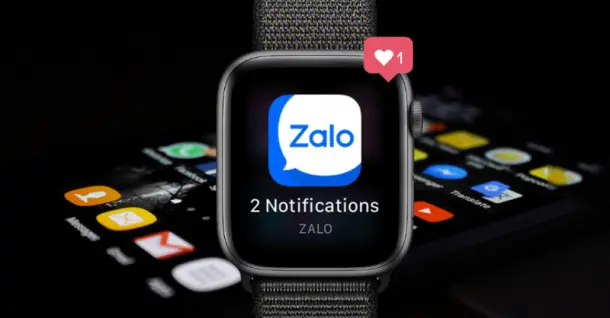
7 cách khắc phục Apple Watch không nhận cuộc gọi Zalo hiệu quả
19,260
TOP 16 cách tăng follow Instagram miễn phí, đơn giản nhất
47,001
Đồng hồ Apple Watch có mấy size? Điểm danh các size của Apple Watch
20,449
iPhone mã JA là gì? những điều cần biết về mã J/A
35,613
Kích hoạt Facetime trên iPhone vô cùng đơn giản
10,465
iPhone GSM là gì? Cách nhận biết điện thoại của bạn thuộc loại iPhone GSM hay CDMA
5,654Tải app Dienmaycholon
Tải app theo dõi thông tin đơn hàng và hàng ngàn voucher giảm giá dành cho bạn.

Tin nổi bật

Bật Sharp Tươi Lành, Thêm Quà Thêm Tươi
Khách hàng mua máy điều hòa Sharp theo như danh sách bên dưới đều được tham gia chương trình như sau: - Thẻ cào trúng thưởng - Tăng thêm phí dịch vụ vệ sinh máy điều hòa khi mua máy điều hòa Sh...796
Mừng Daikin 100 Năm, Quay Trúng Quà 100%
Tham gia tìm hiểu ngay quá trình phát triển 1 thế kỷ qua của thương hiệu Daikin - Chuyên gia không khí hàng đầu Nhật Bản với hoạt động đáp đúng và trúng quà 100% trên landing page https://100nam.daiki...1579
LG - Tháng 4 Quà Đậm, Hoàn Thiện Tổ Ấm
Tặng máy hút bụi cầm tay trị giá 19.990.000đ khi mua máy giặt LG WashTower Tặng tủ lạnh LG ngăn đá trên trị giá 13.990.000đ khi mua LG Styler ...833
Mua Điều Hòa Châu Âu, Tặng Kèm Quà Đến 2 Tỷ
Nhận ngay 01 quạt bàn Comfee khi mua một trong 5 mã sản phẩm điều hòa không khí Comfee ...970
Hướng Dẫn Khách Hàng Kích Hoạt Bảo Hành Điện Tử, Máy Lạnh Panasonic
Khách hàng khi mua sắm sản phẩm Máy lạnh - Tivi - Tủ lạnh - Máy giặt Panasonic tại Điện Máy Chợ Lớn trên toàn quốc (Bao gồm Online) tự kích hoạt bảo hành qua tin nhắn ...933
























